Configurar tu cuenta de correo en Outlook para móviles es muy sencillo. Solo sigue las instrucciones que te damos a continuación.
Configuración para Correo Seguro (TLS)
En dinahosting te recomendamos configurar la cuenta de email con cifrado de conexión segura bajo TLS.
En primer lugar, asegúrate de que tienes activa la opción TLS desde tu Panel de Control y anota el servidor de correo seguro para usar durante la configuración de tu cuenta en Outlook.
Luego, accedemos a la aplicación de Outlook. Al abrirla, nos aparecerá la siguiente pantalla donde tendríamos que hacer clic en “AGREGAR CUENTA”:
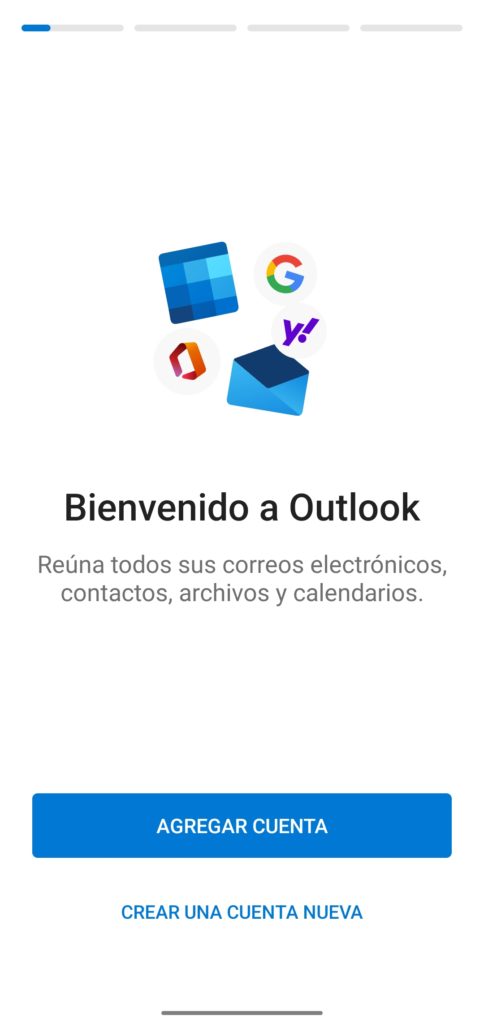
Indicamos el nombre de la cuenta que deseamos configurar y hacemos clic en “CONTINUAR”:
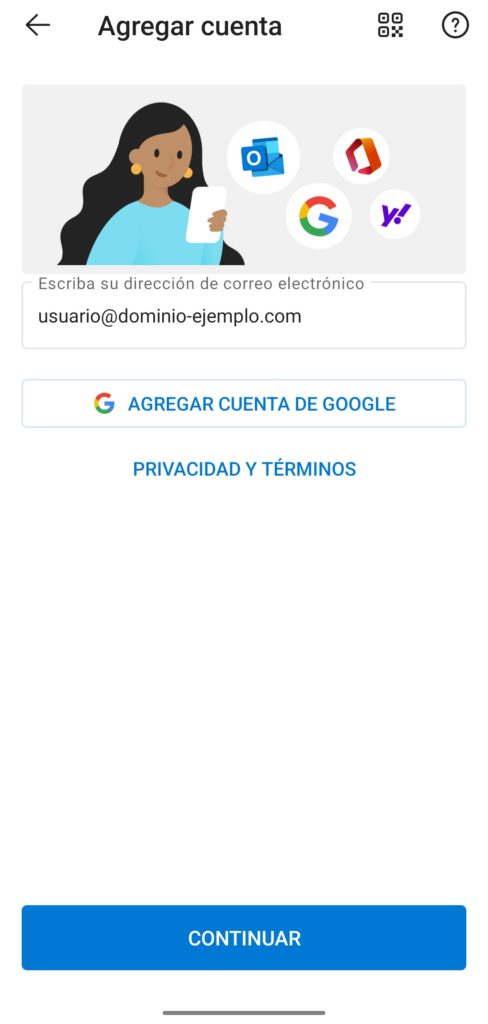
Nos saldrán dos opciones en el apartado inferior de la pantalla: IMAP o POP3. Al ser un dispositivo móvil, recomendamos siempre la opción IMAP:
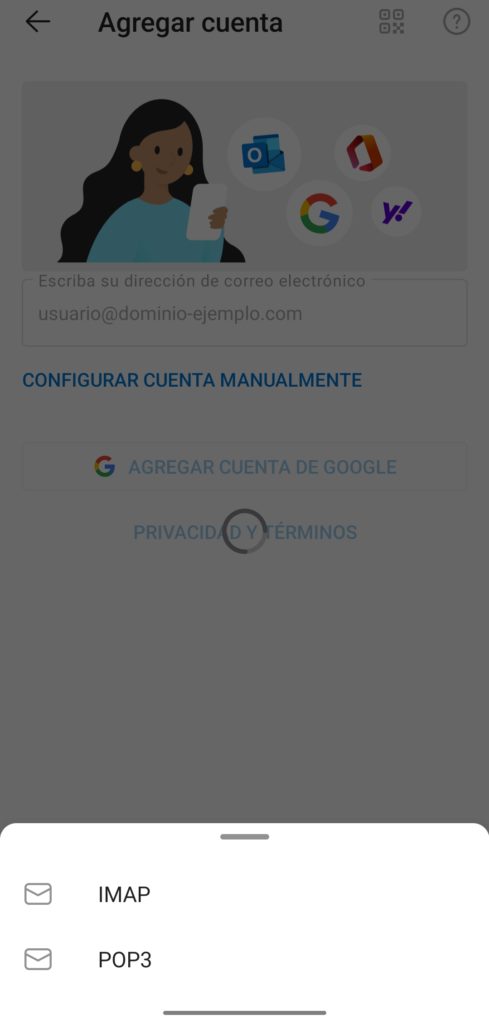
Una vez seleccionada la opción de IMAP, nos preguntará el tipo de cuenta. Seleccionamos “IMAP Direct”:
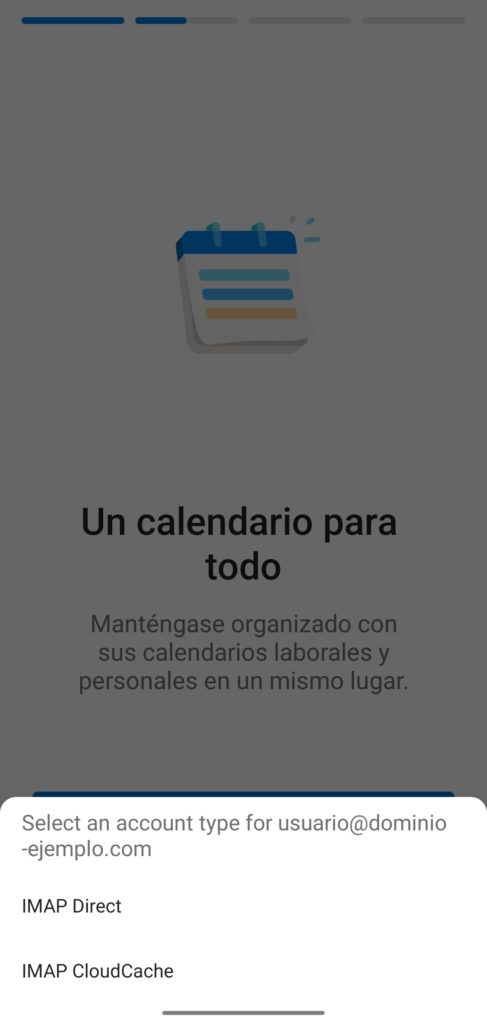
Ahora podremos ver una pantalla para poder introducir los datos de la configuración de la cuenta. Aquí tendríamos que introducir los siguientes datos:
- Nombre para mostrar.
- Descripción de la cuenta.
- Servidor de correo entrante IMAP.
- Tipo de seguridad: seleccionamos SSL/TLS.
- Nombre de usuario de IMAP: coincide con el nombre de la cuenta de correo.
- Contraseña IMAP: la contraseña de la cuenta de correo.
- Servidor de correo saliente SMTP.
- Tipo de seguridad: seleccionamos de nuevo SSL/TLS.
- Nombre de usuario SMTP: igual que en el caso del IMAP, es el nombre de la cuenta de correo.
- Contraseña de SMTP: también es como en el caso del IMAP, es la contraseña de la cuenta de correo en cuestión.
¡Una vez introduzcamos estos datos, hacemos clic en el icono “Check” de la parte superior derecho y listo! ¡Tendremos la cuenta de correo configurada en el Outlook de nuestro dispositivo móvil!
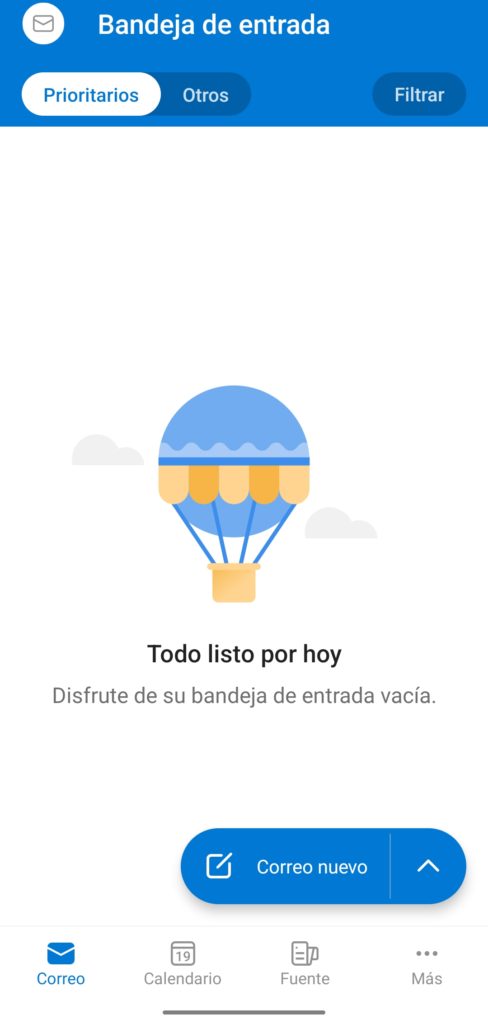
En el caso de que tengas alguna consulta, no dudes en contactar con nosotros en el teléfono gratuito 900 854 000, vía chat o mediante correo electrónico a soporte@dinahosting.com. ¡Estaremos encantados de ayudarte en cualquier momento, estamos las 24 horas del día, los 365 días del año!

